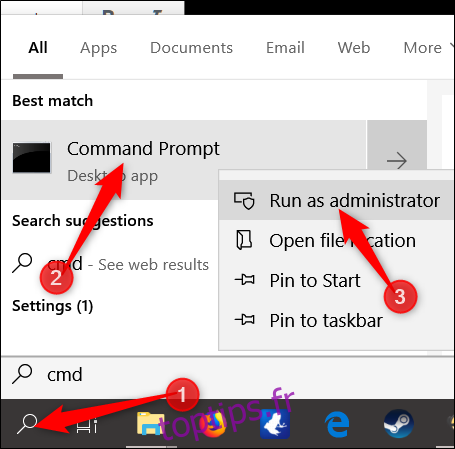Pour votre sécurité, Microsoft exige déjà une longueur de mot de passe minimale pour tous les comptes Microsoft. Si vous souhaitez renforcer tous les comptes locaux, vous pouvez définir une longueur de mot de passe minimale pour chaque utilisateur sous Windows 10. Voici comment procéder.
Par défaut, lorsque vous créez un nouvel utilisateur local sur Windows 10, le compte ne nécessite pas de mot de passe. Cependant, si vous souhaitez implémenter une longueur de mot de passe minimale pour tout le monde, il existe plusieurs façons d’appliquer cette condition préalable pour la sécurité de votre ordinateur.
Utilisateurs à domicile: définir une longueur minimale de mot de passe via la ligne de commande
Tout d’abord, vous devrez exécuter une instance élevée d’invite de commandes. Si vous préférez utiliser PowerShell, vous pouvez également l’utiliser. La commande suivante fonctionne pratiquement de la même manière sur les deux programmes, mais veillez à cliquer sur «Exécuter en tant qu’administrateur» si vous choisissez d’utiliser PowerShell.
Cliquez sur le bouton Démarrer, tapez «cmd» dans la zone de recherche, cliquez avec le bouton droit sur le résultat «Invite de commandes», puis sélectionnez «Exécuter en tant qu’administrateur».
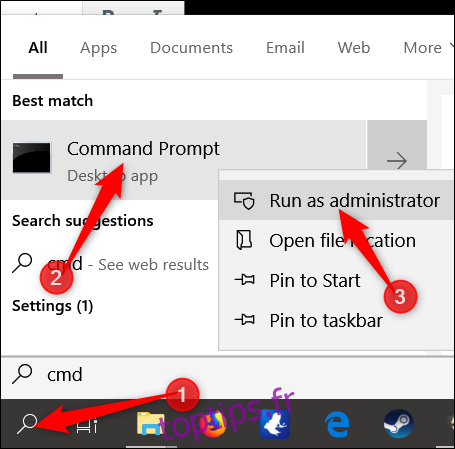
À l’invite, tapez la commande suivante (en remplaçant «PassLength» par la longueur minimale du mot de passe que vous souhaitez appliquer):
net accounts /minpwlen:PassLength
Appuyez sur la touche Entrée et vous verrez une invite vous indiquant que la commande s’est terminée avec succès.
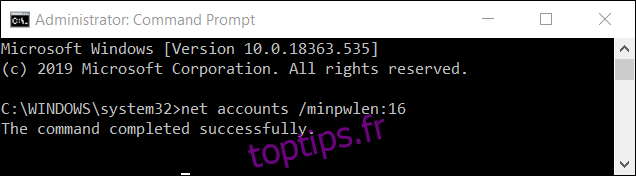
Remarque: Bien que vous puissiez techniquement choisir entre 1 et 20 caractères, essayez de choisir quelque chose qui offre une sécurité adéquate et ne rend pas trop difficile pour les utilisateurs de se souvenir de leurs mots de passe.
Maintenant, si vous voulez vous assurer qu’il a été appliqué, tapez la commande suivante, puis appuyez sur la touche Entrée pour vérifier:
net accounts
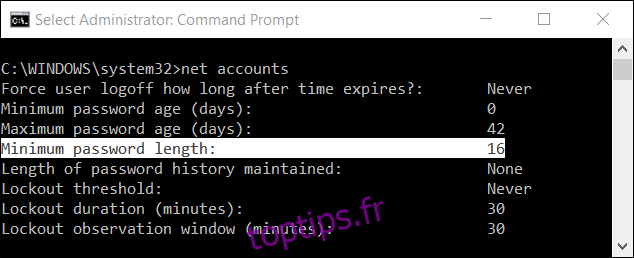
Pour supprimer la longueur minimale du mot de passe, tapez la commande suivante pour supprimer les mots de passe obligatoires pour les comptes locaux:
net accounts /minpwlen:0
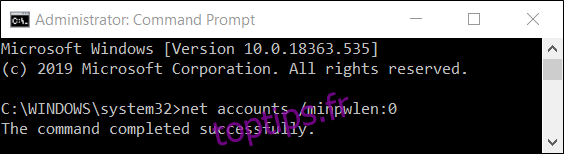
Pour rendre vos comptes encore plus sécurisés, vous pouvez appliquer un âge maximum pour les mots de passe, ce qui oblige les utilisateurs à générer un nouveau mot de passe après un certain temps.
Utilisateurs Pro et Entreprise: définir une longueur minimale de mot de passe via la stratégie de groupe
Pour tous ceux qui ne veulent pas jouer avec l’invite de commandes ou si vous vous sentez plus à l’aise avec une interface graphique, les utilisateurs de Windows 10 Professionnel et Entreprise peuvent profiter de l’éditeur de stratégie de groupe local. C’est un outil assez puissant, donc si vous ne l’avez jamais utilisé auparavant, cela vaut la peine de prendre le temps d’apprendre ce qu’il peut faire.
De plus, si vous faites partie d’un réseau d’entreprise, rendez service à tout le monde et vérifiez d’abord auprès de votre administrateur. Si votre ordinateur de travail fait partie d’un domaine, il est également probable qu’il fasse partie d’une stratégie de groupe de domaine qui remplacera de toute façon la stratégie de groupe locale.
Vous devez également créer un point de restauration du système avant de continuer. Windows le fera probablement automatiquement lorsque vous installerez la mise à jour anniversaire. Pourtant, cela ne pouvait pas faire de mal d’en créer un manuellement – de cette façon, si quelque chose ne va pas, vous pouvez toujours revenir en arrière.
Tout d’abord, lancez l’éditeur de stratégie de groupe en appuyant sur Windows + R, en tapant «gpedit.msc» dans la zone, puis en appuyant sur la touche Entrée.
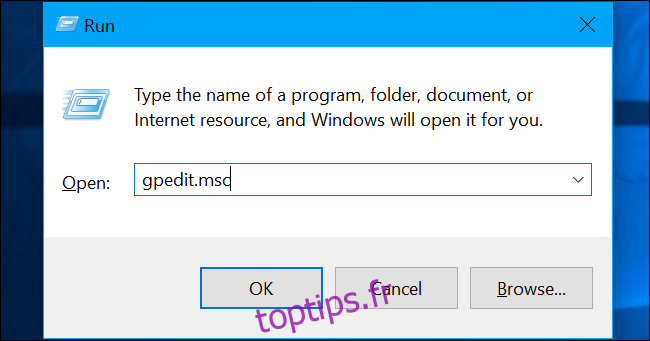
Accédez à Configuration ordinateur> Paramètres Windows> Paramètres de sécurité> Stratégies de compte> Stratégie de mot de passe.
Une fois ici, localisez le paramètre «Longueur minimale du mot de passe» et double-cliquez dessus.
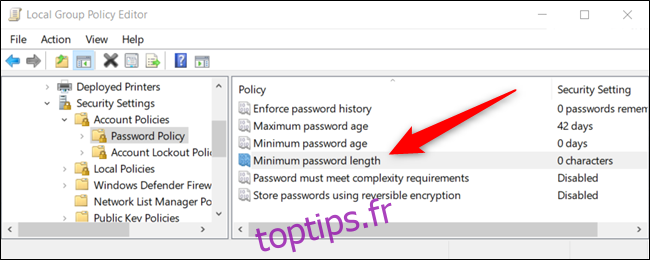
Dans le menu des propriétés qui s’ouvre, saisissez la longueur minimale du mot de passe que vous souhaitez appliquer et cliquez sur «OK» lorsque vous avez terminé.
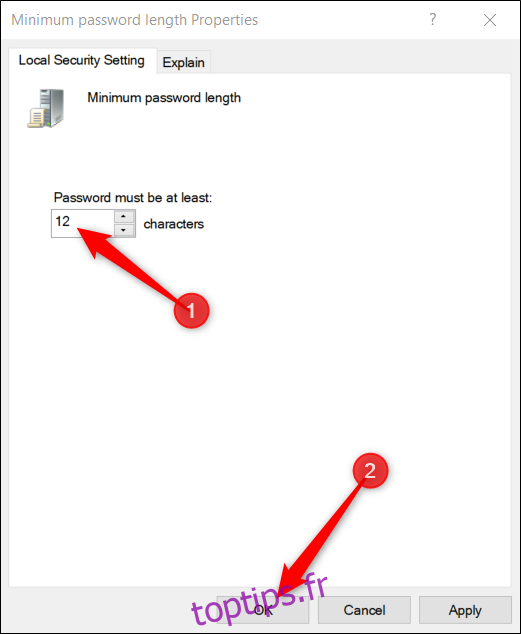
En prime, si vous souhaitez activer les exigences de complexité des mots de passe, vous pouvez obliger les utilisateurs à créer un mot de passe beaucoup plus sécurisé qui doit répondre à des critères spécifiques. Windows applique ces exigences de complexité lors de la prochaine modification ou création de mots de passe des utilisateurs.
S’il est activé, les mots de passe doivent répondre aux critères suivants:
Ne pas contenir le nom de compte de l’utilisateur ou des parties du nom complet de l’utilisateur qui dépassent deux caractères consécutifs.
Il doit comporter au moins six caractères.
Contiennent des caractères de trois des quatre catégories suivantes:
Caractères anglais majuscules (A à Z).
Caractères anglais minuscules (de a à z).
Base 10 chiffres (0 à 9).
Caractères non alphabétiques (par exemple,!, $, #,%).
Double-cliquez sur «Le mot de passe doit répondre aux exigences de complexité» pour ouvrir le menu des propriétés.
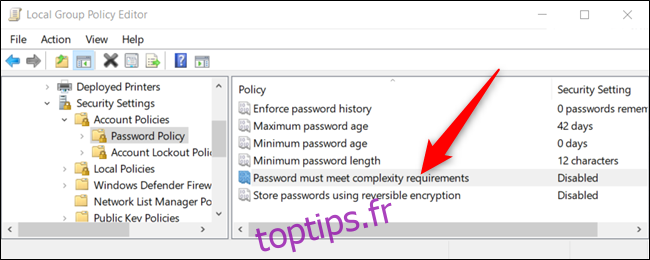
Lorsque le menu des propriétés s’ouvre, cliquez sur le bouton radio à côté de «Activé», puis sélectionnez le bouton «OK» lorsque vous avez terminé.
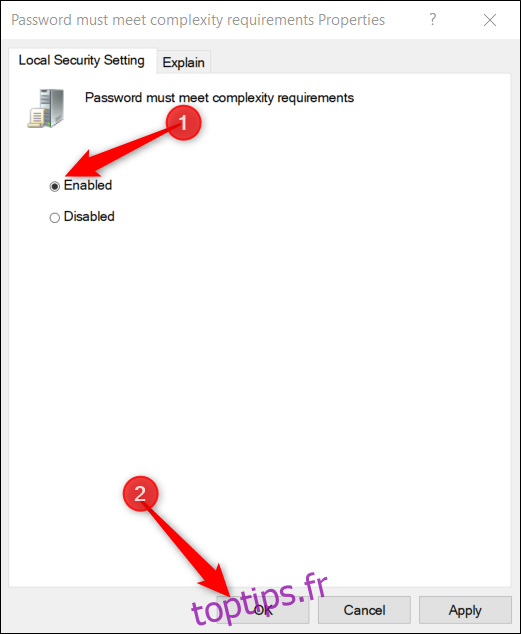
C’est tout ce qu’on peut en dire. Vous pouvez maintenant fermer l’éditeur de stratégie de groupe. Les modifications apportées à cette politique deviennent immédiatement actives et ne nécessitent pas de redémarrage de votre appareil.